笔记本电脑键盘无法打字
当我们使用笔记本电脑时,有时候会遇到键盘无法打字的问题,这给我们的工作和生活带来了一定的困扰,笔记本键盘无法输入可能是由于键盘故障、系统问题或者软件设置错误所引起的。在遇到这种情况时,我们可以尝试重新启动电脑、检查键盘连接、更换电池或者更新驱动程序等方法来解决。如果以上方法无效,也可以考虑使用外接键盘作为暂时的解决方案。及时发现问题并采取有效措施进行解决是最关键的。
操作方法:
1.刚打开电脑突然发现键盘不能用了,无论怎样也无法在输入栏里输入字体,不用着急。

2.当你发现电脑无法输入字的时候,电脑肯定是开着的。这样,我们先来找到“计算机”(如图),老版的又或者是“我的电脑”。
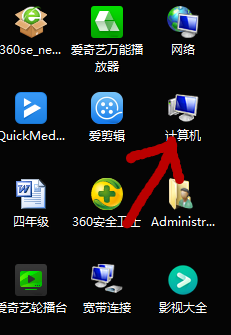
3.找到以后,不是用左键点开,而是用右键点击一下,记住是右击哦。如图1,右击后会出现的设置栏。图2,大家看一下,在这个设置栏里,将鼠标箭头拉到最下面,在属性的地方左击鼠标点开,将属性点开。
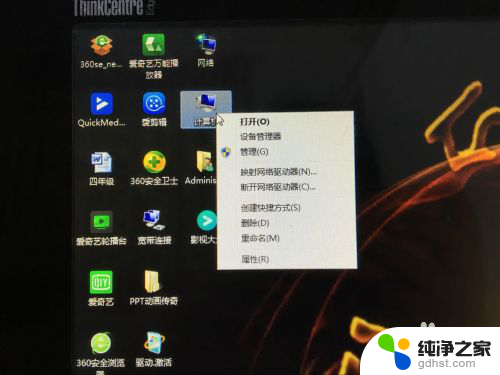
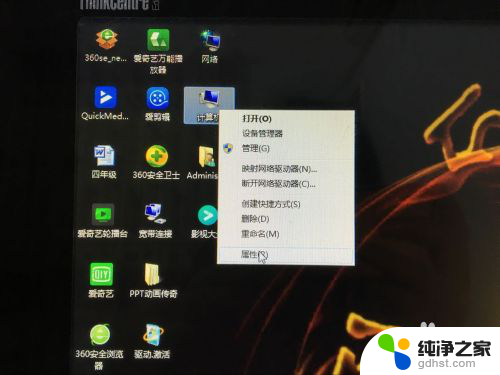
4.点开属性后,会出现一个控制面板,如下面图1.然后看图2,我用红色的箭头标示的地方,找到“设备管理器”。

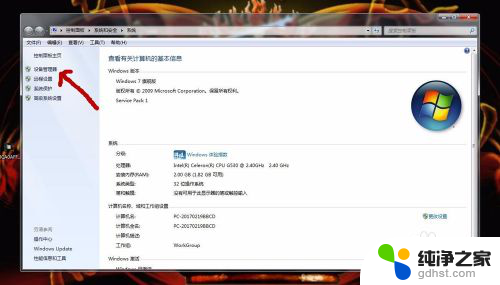
5.然后,左击点开设备管理器,出现如下图。
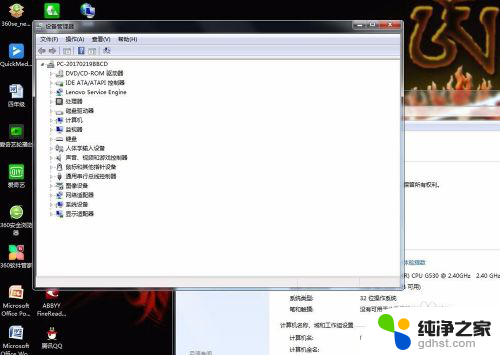
6.我们在这个设备管理器里面,从上往下找到键盘。先点击键盘前面的小三角形,会出现一个子管理。然后照着我用红色线标的地方点开。(鼠标左键双击)
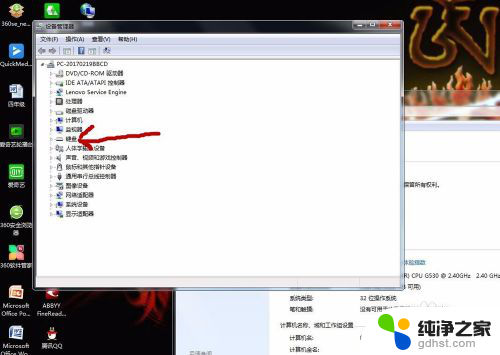
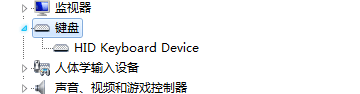
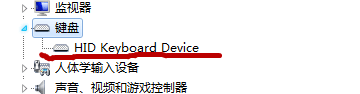
7.最后,在出现的控制面板里。先找到“驱动程序”,再点击下面的“更新驱动程序”,最后点击“确定”。(我们在图上标的1、2、3)
因为电脑的不同,有的电脑可能会要求设置完先重新启动才能正常使用。
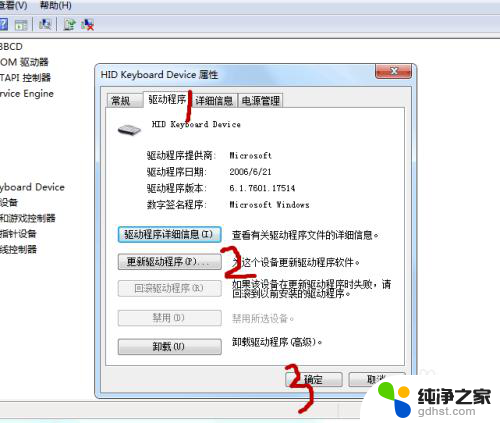
以上是笔记本电脑键盘无法输入文字的全部内容,遇到相同问题的用户可参考本文介绍的步骤进行修复,希望对大家有所帮助。
- 上一篇: 电脑粘贴和复制的快捷键是什么
- 下一篇: wps修改德文档没保存怎么找回来
笔记本电脑键盘无法打字相关教程
-
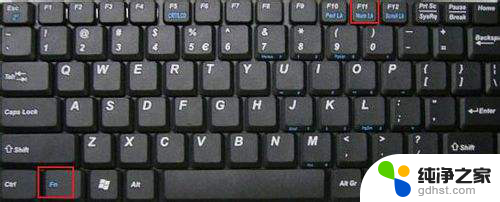 笔记本的键盘突然打不出字
笔记本的键盘突然打不出字2024-04-14
-
 左边键盘字母无法打字
左边键盘字母无法打字2024-03-17
-
 笔记本电脑打开键盘灯
笔记本电脑打开键盘灯2023-12-22
-
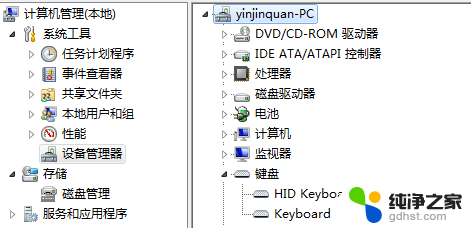 笔记本电脑开机后键盘无法使用怎么办
笔记本电脑开机后键盘无法使用怎么办2024-01-08
电脑教程推荐
- 1 电容麦连接声卡没声音
- 2 word文档中的回车键箭头怎么消除
- 3 如何让电脑玩游戏不卡
- 4 excel筛选不能用怎么办
- 5 文件怎么批量修改后缀
- 6 复印机怎么扫描到电脑上
- 7 微信视频怎么没有声音了
- 8 插入u盘在电脑上怎么打开
- 9 文档怎么解除只读模式
- 10 微信登录不了是什么原因